Prikazovanje oglasov je eden od glavnih virov dohodka za spletna mesta in spletne platforme. Ljubite jih ali sovražite, oglasi pomagajo lastnikom spletnih mest, da vodijo svoje podjetje in pokrijejo svoje stroške.
Toda večina uporabnikov res sovraži oglase. Zato so bili najprej ustvarjeni blokatorji oglasov. Te razširitve brskalnika blokirajo zagon oglasnih skriptov, kar ima za posledico lepo izkušnjo brskanja brez oglasov.
Toda mnogi uporabniki Opere so se pred kratkim začeli pritoževati, da brskalnik ne blokira oglasov. To velja tako za vgrajeni blokator oglasov, s katerim je opremljena Opera, kot tudi za blokatorje oglasov tretjih oseb.
Popravite, da blokiranje oglasov ne deluje v brskalniku Opera
Najprej se prepričajte, da je funkcija blokiranja oglasov omogočena. Kliknite na logotip Opera, pojdite na Nastavitve, in vklopite funkcijo blokiranja oglasov pod Zaščita zasebnosti.
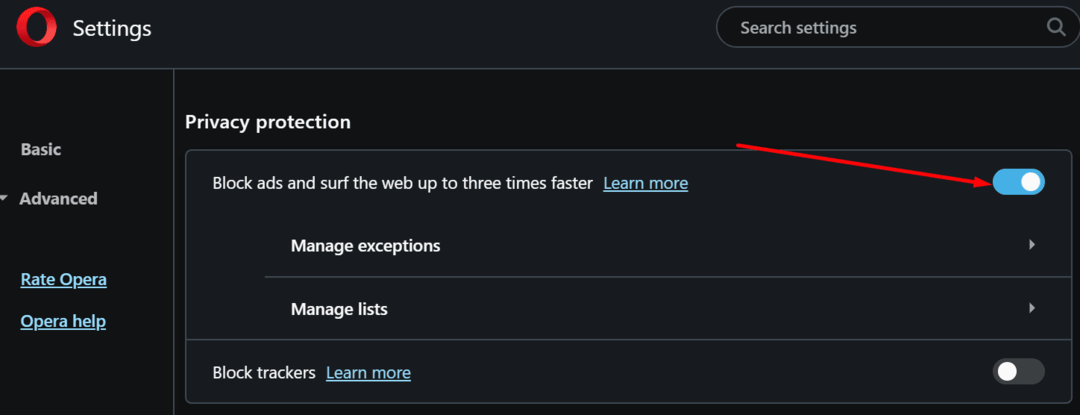
Če uporabljate samostojno razširitev za blokiranje oglasov, se prepričajte, da je omogočena.
Upoštevajte, da blokiranje oglasov ni natančna znanost. Blokatorji oglasov se zanašajo na seznam virov oglasov in skriptov, ki jih je treba redno posodabljati. Na žalost je ta seznam pogosto en korak za ponudniki oglasov. Torej, če vaš blokator oglasov danes ne uspe filtrirati določenih oglasov, jih bo morda blokiral naslednji teden.
1. Posodobite svoj brskalnik
Ne uporabljate najnovejše različice Opera? Preverite posodobitve in namestite morebitne čakajoče posodobitve in popravke. Če je to težava, ki se je Opera zaveda, je verjetno, da je podjetje že izdalo hitri popravek za to z novejšo posodobitvijo brskalnika.
Če želite posodobiti Opera, kliknite na logotip Opera v levem kotu zaslona, izberite Posodobitev in obnovitev, in kliknite na Preveri posodobitve gumb.

2. Namestite razširitev uBlock Origin
Številni uporabniki Opera so potrdili, da je prehod na uBlock Origin odpravil težavo. uBlock je razširitev brskalnika za več platform, ki uporabnikom omogoča filtriranje in blokiranje vsebine, vključno z oglasi.
Ti lahko prenesite ga iz Opera Addons.
3. Počistite predpomnilnik in piškotke
Predpomnilnik in piškotki brskalnika lahko upočasnijo vašo izkušnjo brskanja in povzročijo številne druge težave, če postanejo prevelike. Zato morate redno brisati predpomnilnik in piškotke.
Če želite to narediti v Operi, kliknite na logotip Opera in pojdite na Zgodovina → Počisti podatke brskanja. Izberite časovni razpon in nato preverite vse tri možnosti, ki so na voljo, da se prepričate, da ste vse počistili.

Znova zaženite brskalnik in preverite, ali zdaj blokira oglase.
Če še vedno vidite oglase, lahko preklopite na drug brskalnik. Razmislite o naslednjih alternativah: Brave, Vivaldi ali Firefox.